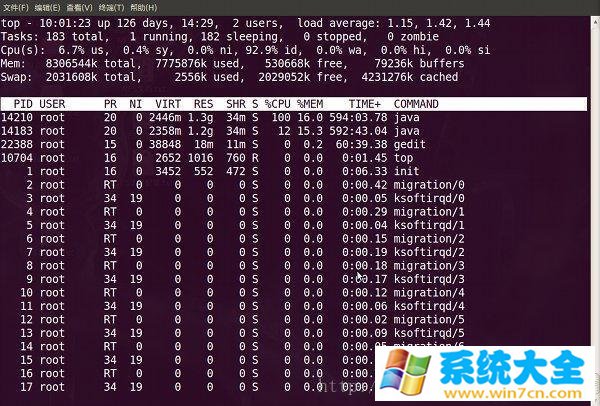【Linux】搜集的一些故障诊断时常用命令
系统大全为您提供
1.Last命令
功能说明:列出目前与过去登入系统的用户相关信息。
语 法:last [-adRx][-f <记录文件>][-n <显示列数>][帐号名称...][终端机编号...]
补充说明:单独执行last指令,它会读取位于ar/log目录下,名称为wtmp的文件,并把该给文件的内容记录的登入系统的用户名单全部显示出来。
参 数:
-a 把从何处登入系统的主机名称或IP地址,显示在最后一行。
-d 将IP地址转换成主机名称。
-f <记录文件> 指定记录文件。
-n <显示列数>或-<显示列数> 设置列出名单的显示列数。
-R 不显示登入系统的主机名称或IP地址。
-x 显示系统关机,重新开机,以及执行等级的改变等信息。
last 命令:
功能说明:列出目前与过去登入系统的用户相关信息。
2.ar/log/message系统报错日志:几乎所有的开机系统发生的错误都会在此记录
messages 日志是核心系统日志文件。它包含了系统启动时的引导消息,以及系统运行时的其他状态消息。IO 错误、网络错误和其他系统错误都会记录到这个文件中。其他信息,比如某个人的身份切换为 root,也在这里列出。如果服务正在运行,比如 DHCP 服务器,您可以在 messages 文件中观察它的活动。通常,ar/log/messages 是您在做故障诊断时首先要查看的文件。
3.lsb_release
-v, --version
显示版本信息
-i, --id
显示发行版的ID
-d, --description
显示该发行版的描述信息
-r, --release
显示当前系统是发行版的具体版本号
-c, --codename
发行版代号
-a, --all
显示上面的所有信息
-h, --help
显示帮助信息
[root@jp ~]# lsb_release -a
LSB Version: :core-4.0-ia32:core-4.0-noarch:graphics-4.0-ia32:graphics-4.0-noarch:printing-4.0-ia32:printing-4.0-noarch
Distributor ID: EnterpriseEnterpriseServer
Description: Enterprise Linux Enterprise Linux Server release 5.6 (Carthage)
Release: 5.6
Codename: Carthage
4.df -h
查看各挂载磁盘使用情况
[root@jp lsb-release.d]# df -h
Filesystem Size Used Avail Use% Mounted on
/dev/sda3 92G 20G 67G 23% /
/dev/sda1 1.9G 42M 1.8G 3% /boot
tmpfs 1014M 0 1014M 0% /devm
5.top命令
以上就是系统大全给大家介绍的如何使的方法都有一定的了解了吧,好了,如果大家还想了解更多的资讯,那就赶紧点击系统大全官网吧。
本文来自系统大全http://www.win7cn.com/如需转载请注明!推荐:win7纯净版
相关文章
- win11如何添加控制面板?win11控制面板快捷方式添加方法
- win11如何设置绿色护眼模式?win11绿色护眼模式开启教程
- win11开始菜单怎么固定软件?win11开始菜单固定软件设置方法
- win10不显示新安装硬盘怎么办?win10新安装硬盘找不到解决方法
- win10分辨率无法设置怎么办?win10分辨率不能修改解决方法
- win10如何修改开机问候语?win10系统开机问候语更改教程
- win7电脑怎么整理磁盘碎片?win7系统磁盘碎片整理操作方法
- win7系统修改用户名后无法登录账号怎么解决?
- 360浏览器如何开启桌面搜索栏?360浏览器桌面搜索栏启动教程
- Word怎么切换成正常模式?Word兼容模式修改为正常模式教程
系统下载排行榜71011xp
番茄花园 GHOST WIN7 SP1 X64 快速稳定版 V2017.03 (64位
2深度技术 GHOST WIN7 SP1 X64 稳定安全版 V2017.02(64位
3雨林木风 GHOST WIN7 SP1(32位)装机版 V2017.03
4深度技术 GHOST WIN7 SP1 X86 专业装机版 V2017.03(32位
5电脑公司 GHOST WIN7 SP1 X86 经典旗舰版 V2017.03(32位
6深度技术 GHOST WIN7 SP1 X86 稳定安全版 V2017.02
7深度技术 GHOST WIN7 SP1 X64 专业装机版 V2017.03(64位
8电脑公司 GHOST WIN7 SP1 X64 经典旗舰版 V2017.03(64位
9电脑公司 GHOST WIN7 SP1 X64 新春贺岁版 V2017.02(64位
10电脑公司 GHOST WIN7 SP1 X86 新春贺岁版 V2017.02(32位
win10系统下载 Win10 1607 精简安装版 LTSB长期服务版
2Win10专业工作站版最新镜像 V2022.06
3微软原版Win10 ISO镜像64位(win10纯净版)
4深度技术 Ghost Win10 64位 国庆特别版 V2021.10
5电脑公司Ghost Win10 64位装机版V2017.03
6雨晨 Win10 1703 15063.250 64位 极速精简版
7JUJUMAO Win8.1 Up3 X64 极速精简版v2019.11
8win10系统下载 稳安快 Win10 x64 极速精简版 V1.0
9lopatkin Win10专业精简版 V2022.05
10Win10 21H2 纯净版镜像 V2021
Win11PE网络纯净版 V2021
2风林火山 Ghost Win11 64位 专业正式版 V2021.10
3Win11官方纯净版 V2021
4Win11 23H2 25115 官方原版镜像 V2022.05
5新一代系统 JUJUMAO Win11专业版 64位 v2021.08
6雨林木风 Ghost Win11 64位 正式版 V2021.10
7微软MSDN原版Win11系统 V2021
8Win11 22000.282正式版镜像 V2021.10
9深度技术 Ghost Win11 64位 专业版 V2021.10
10微软Win11游戏系统 V2021.10
深度技术 GHOST XP SP3 电脑专用版 V2017.03
2深度技术 GGHOST XP SP3 电脑专用版 V2017.02
3Win7系统下载 PCOS技术Ghost WinXP SP3 2017 夏季装机版
4萝卜家园 GHOST XP SP3 万能装机版 V2017.03
5番茄花园 GHOST XP SP3 极速体验版 V2017.03
6雨林木风 GHOST XP SP3 官方旗舰版 V2017.03
7电脑公司 GHOST XP SP3 经典旗舰版 V2017.03
8雨林木风GHOST XP SP3完美纯净版【V201710】已激活
9萝卜家园 GHOST XP SP3 完美装机版 V2016.10
10雨林木风 GHOST XP SP3 精英装机版 V2017.04
热门教程
装机必备 更多+
重装工具